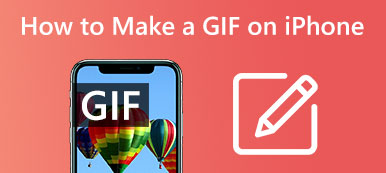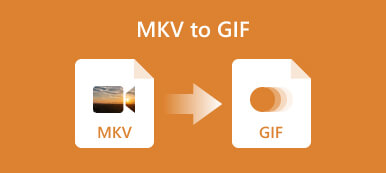Voit helposti käyttää monia GIF-tiedostoja verkkosivustoilla ja sosiaalisissa sovelluksissa. Joskus saatat haluta luoda animoituja GIF-tiedostoja videoleikkeillä. Tiedätkö kuinka muuntaa videon kuten AVI GIF: lle?
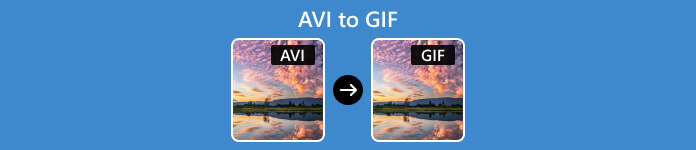
Tämä viesti kattaa kolme hyödyllistä tapaa muuntaa AVI GIF-muotoon tietokoneellasi. Voit helposti valita haluamasi AVI-GIF-muuntimen tehdäksesi GIF-tiedostoja.
- Osa 1: Muunna AVI GIF-muotoon laadukkaasti
- Osa 2: Muunna AVI GIF-muotoon Photoshopissa
- Osa 3: Muunna AVI GIF-muotoon ilmaiseksi verkossa
- Osa 4: Usein kysytyt kysymykset AVI:n muuntamisesta GIF-muotoon
Osa 1. Helppo tapa muuntaa AVI GIF:ksi Apeaksoft Video Converter Ultimate -sovelluksella
Jos haluat muuntaa minkä tahansa videoleikkeen korkealaatuiseksi GIF-muodoksi, voit luottaa kaikkiin Apeaksoftiin Video Converter Ultimate. Se tukee 8K/5K/4K UHD-, 1080p/720p HD- ja tavallisia SD-videoita lähes kaikissa muodoissa, mukaan lukien AVI, MKV, MOV, MP4, FLV, WMV ja WebM. Sen avulla voit muuntaa AVI:n GIF-muotoon Mac- ja Windows-tietokoneissa. Voit ladata sen ilmaiseksi ja käyttää sen erityisesti suunniteltua GIF Maker luodaksesi animoituja GIF-kuvia helposti.

4,000,000 + Lataukset
Paras GIF-valmistaja, joka muuntaa AVI:n animoiduksi GIF-muodoksi korkealla laadulla.
Tee animoituja GIF-tiedostoja AVI-, MP4-, MKV-, FLV-, MOV-videoista jne.
Leikkaa AVI-leike luodaksesi GIF, muokata GIF-tiedostoja ja parantaa tulostuslaatua.
Tarjoa työkalupakki, jossa on GIF Maker, Image Converter, 3D Maker ja paljon muuta.
Vaihe 1Avaa tämä AVI-GIF-muunnin ja napsauta Toolbox -välilehteä valitaksesi sen GIF Maker työkalu.

Vaihe 2Sinulle tarjotaan kaksi vaihtoehtoa tehdä GIF, video GIF ja valokuva GIF. Voit valita Video GIF: ään ominaisuus muuntaa AVI GIF-muotoon.

Vaihe 3Lisää AVI-videosi siihen ponnahdusikkunasta. AVI:n lisäksi voit myös muuntaa MP4-, FLV-, MOV- tai MKV-tiedostoja GIF-tiedostoiksi tarpeidesi mukaan. Voit katsoa AVI-leikkeen sisäänrakennetussa soittimessa.
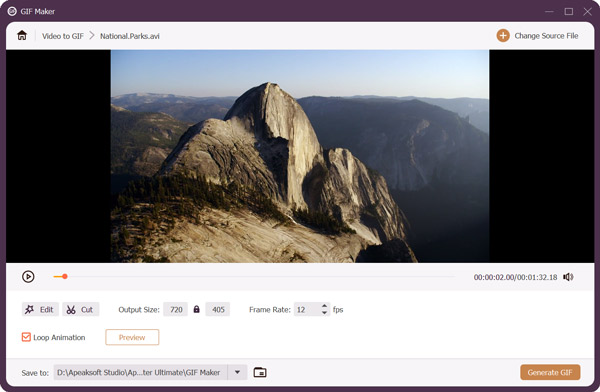
Vaihe 4Valitse Leikkaus -painiketta leikataksesi videon ja poistaaksesi tarpeettomat osat. Voit myös napsauttaa muokata -painiketta, jolla voit rajata tai kiertää sitä, mukauttaa kuvatehosteita, käyttää uusia suodattimia, lisätä vesileiman ja paljon muuta.
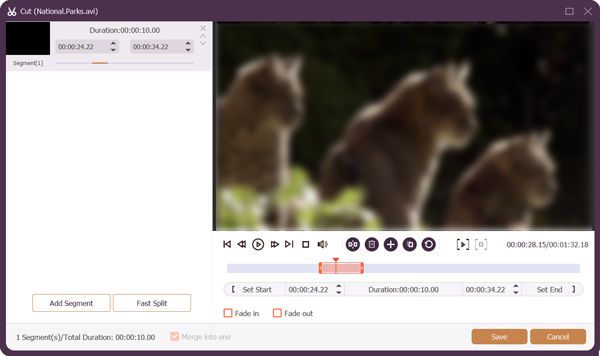
Vaihe 5Tämän AVI-GIF-muuntimen avulla voit asettaa GIF-lähtökoon ja kuvanopeuden. Voit myös ottaa käyttöön tai poistaa käytöstä Loop-animaatio. Kaikkien muokkaustoimintojen jälkeen voit napsauttaa preview tarkistaaksesi luomasi GIF-tiedoston. Napsauta sen jälkeen Luo GIF aloittaaksesi keskustelun AVI:sta GIF:iin.
Osa 2. Kuinka muuntaa AVI GIF:ksi Adobe Photoshopin avulla
Adobe Photoshop on suosituin kuvankäsittelyohjelma. Siinä on kaikki yleisesti käytetyt kuvankäsittelytoiminnot. Sen avulla voit tuoda useita valokuvia ja viedä ne GIF-muodossa. Lisäksi voit luoda GIF-tiedoston videoleikkeen avulla Photoshopin avulla. Tämä osa näyttää, kuinka AVI muunnetaan GIF-muotoon Photoshopissa.
Vaihe 1Lataa ja käynnistä Adobe Photoshop tietokoneellesi. Klikkaa filee valikosta vasemmassa yläkulmassa, vie hiiri Tuo ja valitse sitten Videokehykset tasoihin sen pudotusvalikosta. Tämä toiminto voi muuntaa AVI-videosi kehykset yksittäisiksi tasoiksi.
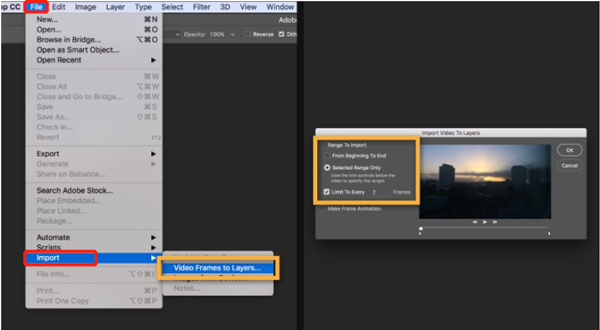
Vaihe 2Selaa ja valitse AVI-video, jonka haluat muuntaa GIF-muotoon, ja napsauta avoin ladataksesi sen. Videosi jaetaan yksittäisiin tasoihin Photoshopissa. Ne ovat luomasi animoidun GIF:n kehyksiä.
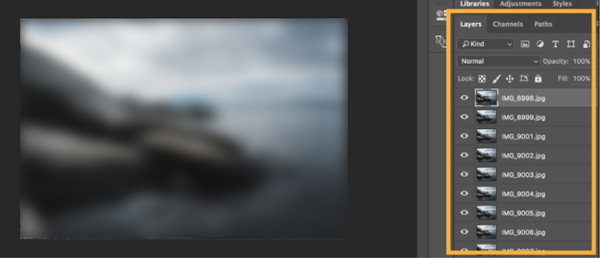
Vaihe 3Napsauta yläosaa Ikkuna valikosta ja valitse Aikajana näyttääksesi Aikajana-paneelin. Paikanna menu -kuvaketta Aikajana-paneelin oikeassa yläkulmassa ja napsauta sitä. Käyttää Tee kehyksiä kerroksista muuntaaksesi kaikki tasot kehyksiksi. Voit napsauttaa Pelaa -painiketta tarkistaaksesi GIF-animaatio. Klikkaa Toisto: -vaihtoehto Aikajana-paneelin alareunasta valitaksesi tarvitsemasi silmukkaanimaatio. Napsauta tästä saadaksesi ohjeet silmukka videoita.
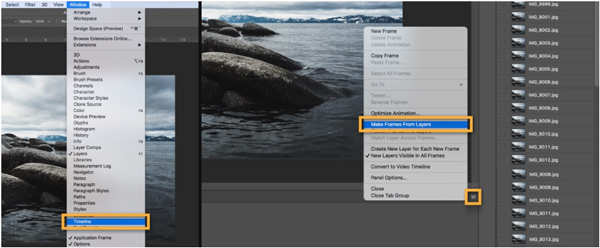
Vaihe 4Valitse filee valikosta, siirry kohtaan Vieja valitse sitten Tallenna Webille vaihtoehto. Aseta GIF tulostusmuodoksi ponnahdusikkunassa ja mukauta muita asetuksia tarpeidesi mukaan. Napsauta sen jälkeen Säästä -painiketta viedäksesi AVI-leikkeen GIF-tiedostona.
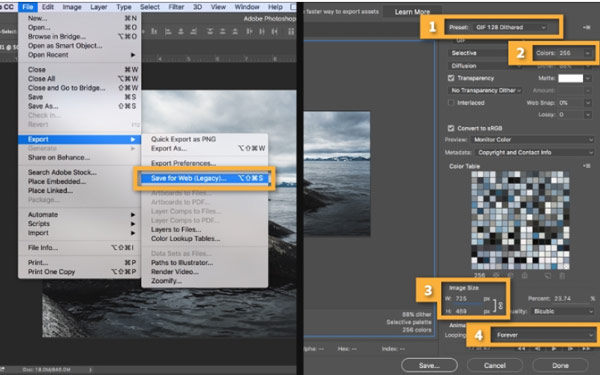
Osa 3. Kuinka muuntaa AVI animoiduksi GIF-muodoksi ilmaiseksi verkossa
Jos haluat mieluummin ilmaista online-tapaa muuntaa AVI GIF-muotoon nopeasti, voit luottaa helppokäyttöiseen tapaan CloudConvert AVI to GIF Converter. CloudConvert on monipuolinen tiedostomuunnin, joka tukee lähes kaikkia kuva-, video-, ääni-, asiakirja-, e-kirjoja, arkisto- ja esitysmuotoja. Siinä on erityinen AVI-GIF-muunnossivu animoitujen GIF-tiedostojen luomiseksi videoista. Voit käyttää sitä missä tahansa verkkoselaimessa, kuten Chromessa, Safarissa, Edgessä ja Yahoossa.
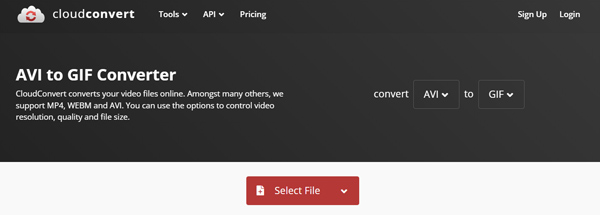
Siirry CloudConvert AVI to GIF Converter -verkkosivustolle ja napsauta Valitse tiedosto -painiketta ladataksesi AVI-tiedostosi. Voit myös muuntaa AVI-tiedoston GIF-muotoon Dropboxista, Google Drivesta tai OneDrivesta. Tulostusmuoto on asetettu muodossa GIF oletuksena. Napsauta GIF-kohdan vieressä olevaa Asetukset-painiketta muokataksesi resoluutiota, kuvasuhdetta ja kuvanopeutta. Tämä AVI-GIF-muunnin verkossa mahdollistaa myös leikkaa video ja lisää vesileima.
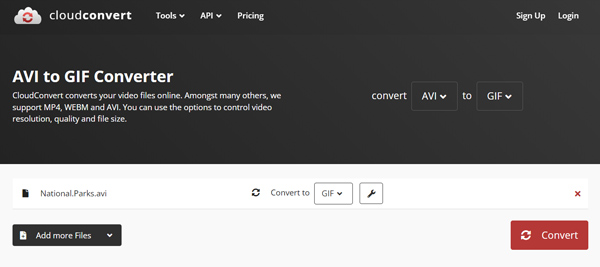
Valitse Muuntaa -painiketta aloittaaksesi latauksen ja käsittelyn. Napsauta sen jälkeen Lataa -painiketta tallentaaksesi luomasi GIF-tiedoston laitteellesi.
Osa 4. Usein kysytyt kysymykset AVI:n muuntamisesta GIF-muotoon
Kuinka teet GIF-kuvan valokuvista Photoshopilla?
Avaa Photoshop, napsauta yläreunaa Tiedosto-valikkoa, valitse sen pudotusvalikosta Skriptit ja valitse Lataa tiedostot pinoon. Napsauta Selaa-painiketta ladataksesi kaikki valokuvat, joita haluat käyttää. Näistä tuoduista kuvista tulee animoidun GIF-tiedoston kehyksiä. Näet yksittäiset tasot oikealla. Avaa Aikajana-paneeli ja muokkaa tasoja. Sitten sinun on käytettävä sen Make Frames From Layers -toimintoa muuttaaksesi tasot animaatiokehyksiksi. Sen jälkeen voit muuntaa nämä kuvat GIF-muotoon Tallenna verkkoon -vaihtoehdon kautta.
Kuinka voin muokata GIF-tiedostoa?
Sinun pitäisi löytää GIF-editori, kun haluat muokata GIF-tiedostoa. Monet markkinoilla olevat online-GIF-editorityökalut voivat auttaa sinua muokkaamaan GIF-tiedostoja suoraan verkkoselaimella, kuten Ezgif, VEED Online GIF Editor, Flixier GIF Editor ja muut. Voit myös luottaa suositeltuihin Video Converter Ultimate yllä muokataksesi GIF-tiedostoa ja mukauttaaksesi sen tehostetta.
Voiko VLC muuntaa AVI:n GIF:ksi?
Ei. VLC Media Player on varustettu tavallisilla videon ja äänen muuntamisominaisuuksilla. Sen avulla voit muuntaa video- ja ääniformaatteja. Mutta se ei salli sinun muuntaa videota kuvatiedostoksi, kuten GIF.
Yhteenveto
Kun olet lukenut tämän viestin, voit oppia kolme tehokasta menetelmää muuntaa AVI GIF-muotoon. Voit myös käyttää suositeltuja GIF-valmistajia animoitujen GIF-tiedostojen luomiseen muista MP4-, MOV-, FLV- tai MKV-videoista.



 iPhone Data Recovery
iPhone Data Recovery iOS-järjestelmän palauttaminen
iOS-järjestelmän palauttaminen iOS-tietojen varmuuskopiointi ja palautus
iOS-tietojen varmuuskopiointi ja palautus iOS-näytön tallennin
iOS-näytön tallennin MobieTrans
MobieTrans iPhone Transfer
iPhone Transfer iPhone Eraser
iPhone Eraser WhatsApp-siirto
WhatsApp-siirto iOS-lukituksen poistaja
iOS-lukituksen poistaja Ilmainen HEIC-muunnin
Ilmainen HEIC-muunnin iPhonen sijainnin vaihtaja
iPhonen sijainnin vaihtaja Android Data Recovery
Android Data Recovery Rikkoutunut Android Data Extraction
Rikkoutunut Android Data Extraction Android Data Backup & Restore
Android Data Backup & Restore Puhelimen siirto
Puhelimen siirto Data Recovery
Data Recovery Blu-ray-soitin
Blu-ray-soitin Mac Cleaner
Mac Cleaner DVD Creator
DVD Creator PDF Converter Ultimate
PDF Converter Ultimate Windowsin salasanan palautus
Windowsin salasanan palautus Puhelimen peili
Puhelimen peili Video Converter Ultimate
Video Converter Ultimate video Editor
video Editor Screen Recorder
Screen Recorder PPT to Video Converter
PPT to Video Converter Diaesityksen tekijä
Diaesityksen tekijä Vapaa Video Converter
Vapaa Video Converter Vapaa näytön tallennin
Vapaa näytön tallennin Ilmainen HEIC-muunnin
Ilmainen HEIC-muunnin Ilmainen videokompressori
Ilmainen videokompressori Ilmainen PDF-kompressori
Ilmainen PDF-kompressori Ilmainen äänimuunnin
Ilmainen äänimuunnin Ilmainen äänitys
Ilmainen äänitys Vapaa Video Joiner
Vapaa Video Joiner Ilmainen kuvan kompressori
Ilmainen kuvan kompressori Ilmainen taustapyyhekumi
Ilmainen taustapyyhekumi Ilmainen kuvan parannin
Ilmainen kuvan parannin Ilmainen vesileiman poistaja
Ilmainen vesileiman poistaja iPhone-näytön lukitus
iPhone-näytön lukitus Pulmapeli Cube
Pulmapeli Cube